Как автоматически сохранять файлы Excel в OneDrive
Microsoft 365 Microsoft Майкрософт Эксель Герой / / June 04, 2021

Последнее обновление

Да, вы можете автоматически сохранять файлы Excel в OneDrive. Лучше всего то, что процесс не может быть проще. Вот требования и шаги для этого.
Microsoft Excel является частью Microsoft 365, что дает подписчикам доступ к 1 ТБ Microsoft Хранилище OneDrive. Имеет смысл автоматически сохранять файлы Excel в OneDrive. И это не могло быть намного проще.
Автосохранение и автосохранение
Прежде чем начать, важно понять разницу между автосохранением и автосохранением. Благодаря автосохранению ваша электронная таблица сохраняется в реальном времени в Microsoft OneDrive или SharePoint. Требуется активная Подписка на Microsoft 365. Напротив, автовосстановление - это функция, которая автоматически защищает вашу работу в случае неожиданного выключения компьютера. В этом случае, как только питание будет восстановлено, автовосстановление вернет вас к документу в последний момент, когда инструмент был запущен. Автовосстановление работает с заданным интервалом, по умолчанию - 10 минут. Автовосстановление было впервые представлено в Office 2007. Подробнее об автосохранении и автосохранении вы узнаете ниже.
Автоматически сохранять файлы Excel в OneDrive
Чтобы настроить автосохранение в Microsoft Excel, вы должны сначала сохранить файл в папке OneDrive или SharePoint из соответствующего приложения.
Оттуда:
- Выбирать Файл> Параметры.
- Нажмите Сохранить.
- Установите флажок для Автосохранение файлов OneDrive и SharePoint Online по умолчанию в Excel.
- Выбирать ОК чтобы выйти из окна.
- Выйдите, затем перезапустите Excel.
Следуйте этим шагам каждый раз, когда вы сохраняете новый файл в Microsoft Excel. Таким образом, он автоматически сохранит файлы Excel в OneDrive или SharePoint, если файл изначально сохранен в одном из этих расположений.
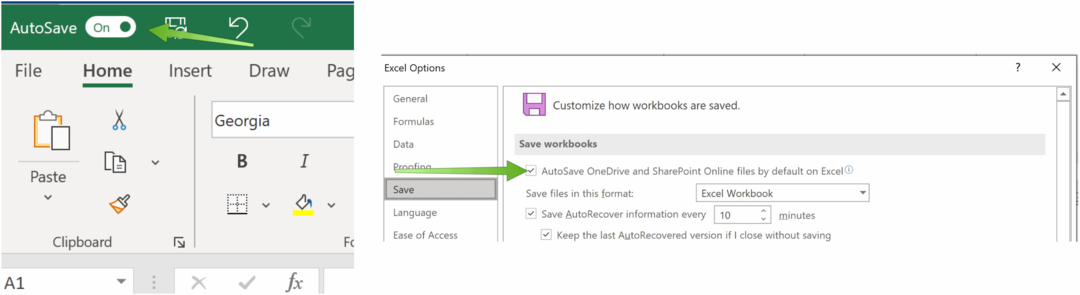
Обеспокоенность по поводу безопасности
Сохранение книг Excel в OneDrive или SharePoint сопряжено с некоторыми рисками, так как вы выполняете внешнее сохранение. Поэтому некоторые выступают за добавление защиты паролем к любому файлу, содержащему конфиденциальную информацию. Со своей стороны Microsoft предлагает длительный онлайн-документ указывая, как он защищает данные OneDrive.
Использование автовосстановления
Чтобы установить параметры автовосстановления в Microsoft Excel:
- Выбирать Файл> Параметры.
- Нажмите Сохранить.
- Затем установите флажок Сохранить информацию автосохранения, затем добавьте интервал.
- Подтвердите местное расположение Автовосстановление файлов, или внесите изменения.
- Выбирать ОК чтобы выйти из окна.
- Выйдите, затем перезапустите Excel.
С этого момента ваши файлы Microsoft Excel будут автоматически восстанавливаться в соответствии с установленными вами временными рамками. В случае возникновения чрезвычайной ситуации, когда ваш компьютер выключится, вы увидите последнюю сохраненную версию файла по возвращении.
Если версия книги Excel с автоматическим восстановлением не открыта, выберите Файл> Открыть, затем щелкните Восстановить несохраненные книги кнопка. Откройте правильный файл.
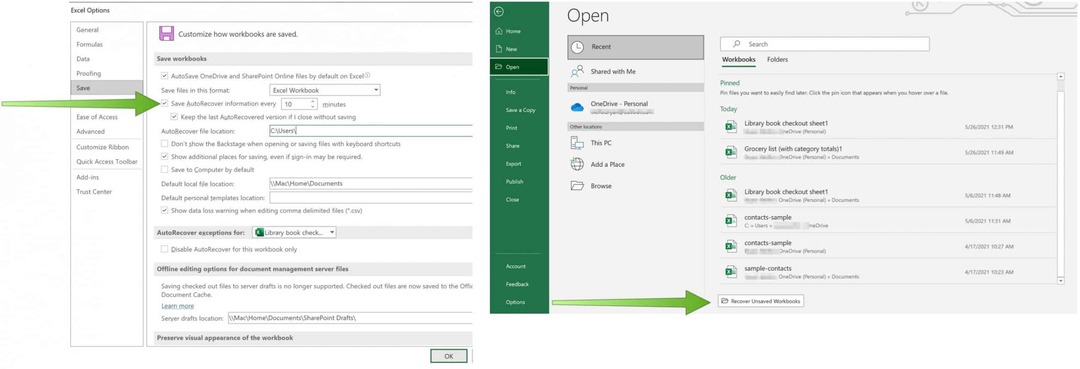
Как вы, наверное, догадались, Microsoft Excel предлагает множество функций. В последних публикациях мы рассказали, как использовать быстрый анализ визуализировать данные, разделить данные на несколько столбцов, а также экспорт контактов из листа Excel в Outlook, среди многих других.
Для домашнего использования Пакет Microsoft 365 в настоящее время доступен в трех вариантах, включая семейный, личный план и план для дома и учебы. Первый - 100 долларов в год (или 10 долларов в месяц) и включает Word, Excel, PowerPoint, OneNote и Outlook для Mac. Это полезно для шести пользователей. Персональная версия предназначена для одного человека и стоит 70 долларов в год или 6,99 долларов в месяц. Студенческий план представляет собой единовременную покупку в размере 150 долларов США и включает Word, Excel и PowerPoint. Кроме того, бизнес-пользователи могут выбирать из базовых, стандартных и премиальных планов, начиная с 5 долларов США за пользователя в месяц.
Как очистить кеш, файлы cookie и историю просмотров Google Chrome
Chrome отлично сохраняет историю просмотров, кеш и файлы cookie, чтобы оптимизировать производительность вашего браузера в Интернете. Ее как ...
Согласование цен в магазине: как узнать цены в Интернете при совершении покупок в магазине
Покупка в магазине не означает, что вы должны платить более высокие цены. Благодаря гарантиям совпадения цен вы можете получать онлайн-скидки при покупках в ...
Как подарить подписку Disney Plus с помощью цифровой подарочной карты
Если вам нравится Disney Plus и вы хотите поделиться им с другими, вот как купить подписку Disney + Gift за ...
Ваш путеводитель по совместному использованию документов в Google Документах, Таблицах и Презентациях
Вы можете легко сотрудничать с веб-приложениями Google. Вот ваше руководство по совместному использованию в Google Документах, Таблицах и Презентациях с разрешениями ...
